Hoe een terugkerende vergadering in Teams in te stellen

Heeft u terugkerende vergaderingen op MS Teams met dezelfde teamleden nodig? Leer hoe u een terugkerende vergadering in Teams kunt instellen.
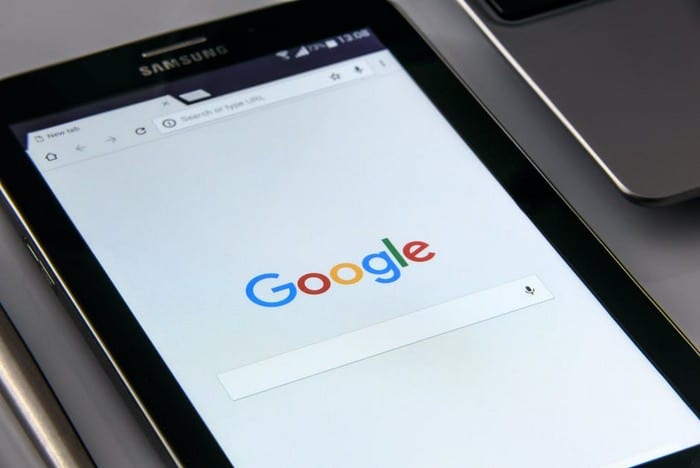
Iedereen heeft een voorkeur voor het typen van berichten. Sommige gebruikers typen graag één toets tegelijk, terwijl anderen de schuiftechniek prettig vinden. Met Gboard kun je een andere methode gebruiken als het gaat om typen: handschrift.
Om het handschrifttoetsenbord te gebruiken, moet u een nieuw toetsenbord toevoegen aan het toetsenbord dat u al heeft. Als je ooit genoeg hebt van het handschrifttoetsenbord, kun je gemakkelijk teruggaan naar het toetsenbord dat je eerder gebruikte.
Om het Gboard-handschrifttoetsenbord toe te voegen, tikt u op de drie horizontale lijnen en tikt u vervolgens op de instellingen . Als je eenmaal in Instellingen bent, tik je op Talen , gevolgd door de Engelse QWERTY- optie.
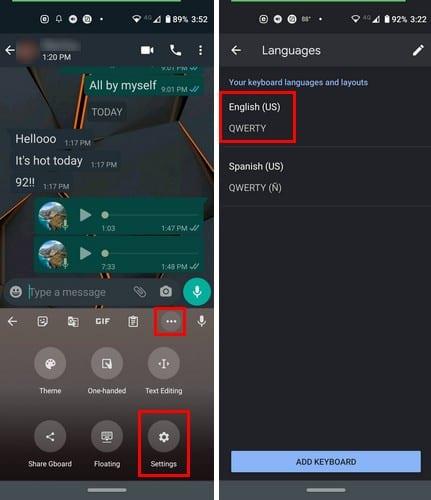
Om het handschrifttoetsenbord toe te voegen, tikt u erop, zodat het blauw wordt gemarkeerd. Sluit het gedeelte Instellingen van de app en ga naar de app waar je het handschrifttoetsenbord wilt uitproberen. Houd het wereldpictogram lang ingedrukt en tik op het Engelse toetsenbord, maar zorg ervoor dat onderaan het handschrift staat.
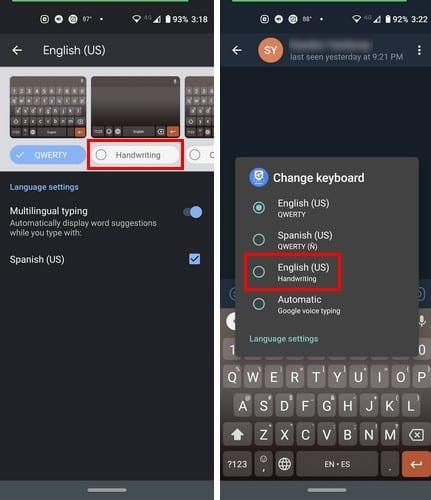
Een nadeel van het gebruik van het handschrifttoetsenbord is dat als je een woord met een I aan het eind met de hand schrijft, je niet genoeg tijd hebt en het verkeerde woord typt. Wees dus niet verbaasd als u tegen dat probleem aanloopt.
Het is niet nodig om te wissen wat je schrijft, zodra je je vinger van het scherm haalt, wordt wat je typt opzij geschoven.
Als je het verzenden van een bericht met de hand hebt gemist, is dit toetsenbord een blijvertje. Maar goed dat Google dit soort toetsenbord heeft geïntegreerd, hoe meer opties je hebt bij het typen, hoe beter.
Heeft u terugkerende vergaderingen op MS Teams met dezelfde teamleden nodig? Leer hoe u een terugkerende vergadering in Teams kunt instellen.
Wij laten je zien hoe je de markeerkleur voor tekst en tekstvakken in Adobe Reader kunt veranderen met deze stapsgewijze tutorial.
In dit tutorial laten we je zien hoe je de standaard zoominstelling in Adobe Reader kunt wijzigen.
Spotify kan vervelend zijn als het automatisch opent telkens wanneer je je computer opstart. Schakel het automatische opstarten uit met deze stappen.
Als LastPass niet kan verbinden met zijn servers, wis dan de lokale cache, werk de wachtwoordmanager bij en schakel uw browserextensies uit.
Microsoft Teams ondersteunt momenteel niet het native casten van uw vergaderingen en gesprekken naar uw TV. Maar u kunt een schermspiegelingsapp gebruiken.
Ontdek hoe je OneDrive Foutcode 0x8004de88 kunt oplossen zodat je je cloudopslag weer aan de praat kunt krijgen.
Ben je benieuwd hoe je ChatGPT in Microsoft Word kunt integreren? Deze gids laat precies zien hoe je dat doet met de ChatGPT voor Word-add-in in 3 eenvoudige stappen.
Houd de cache in uw Google Chrome-webbrowser leeg met deze stappen.
Kruisverwijzingen kunnen uw document gebruiksvriendelijker, georganiseerd en toegankelijker maken. Deze gids leert u hoe u kruisverwijzingen in Word kunt maken.






